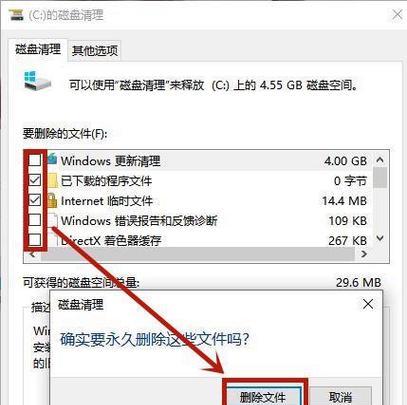电脑硬盘无法读取是常见的硬件故障,可能导致数据丢失和系统不稳定。本文将介绍一些常用的硬盘修复方法,帮助读者解决电脑硬盘无法读取的问题。
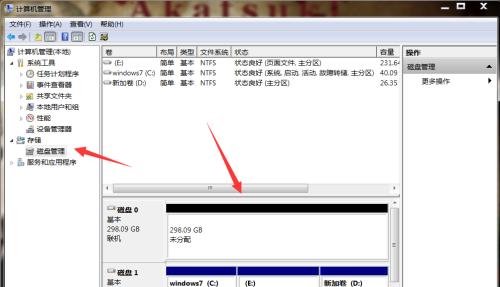
一、检查硬盘连接状态
检查硬盘的SATA或IDE连接线是否松动或损坏,如果是,重新插拔连接线,并确保连接牢固。
二、更换数据线和电源线
如发现连接线损坏或故障,需要更换新的数据线和电源线,以保证数据传输的稳定性和正常供电。
三、重启电脑
有时候电脑的硬盘无法读取是由于系统错误或软件冲突导致的,重启电脑可以尝试解决这些问题。
四、使用Windows自带的硬盘检测工具
打开“我的电脑”,右键点击无法读取的硬盘,选择“属性”,进入“工具”选项卡,点击“检查”按钮,使用Windows自带的硬盘检测工具进行扫描和修复。
五、使用第三方硬盘修复工具
如果Windows自带的工具无法修复硬盘问题,可以尝试使用一些第三方硬盘修复工具,如磁盘工具箱、硬盘健康检测等。
六、使用命令提示符修复硬盘
在Windows搜索栏中输入“CMD”,右键点击命令提示符,选择以管理员身份运行,输入命令“chkdsk/fC:”(其中C:为无法读取的硬盘驱动器号),按回车执行,等待修复完成。
七、调整硬盘驱动器字母
有时候硬盘无法读取是由于驱动器字母冲突导致的,可以在“磁盘管理”中更改硬盘驱动器的分配字母,以解决这个问题。
八、尝试使用其他电脑读取硬盘
有时候无法读取的硬盘可能是因为电脑接口故障,可以尝试使用其他电脑进行读取,以确认是硬盘问题还是电脑问题。
九、备份重要数据
在进行硬盘修复之前,务必先备份重要数据,以防修复过程中数据丢失。
十、重新格式化硬盘
如果硬盘无法修复,可以尝试重新格式化硬盘,清除所有数据,并重新分配文件系统。
十一、检查硬盘是否物理损坏
可以使用一些硬盘检测工具,如CrystalDiskInfo,检测硬盘是否存在物理损坏,并及时更换硬盘。
十二、找专业硬盘修复服务
如果自己无法修复硬盘,可以寻求专业的硬盘修复服务,专业技术人员能更好地处理复杂的硬盘问题。
十三、预防硬盘故障的方法
定期清理硬盘垃圾文件、避免频繁开关机、定期进行磁盘碎片整理等预防措施可以有效降低硬盘故障的发生率。
十四、更新硬件驱动程序和系统补丁
及时更新硬件驱动程序和操作系统的补丁,可以修复一些已知的硬盘读取问题。
十五、定期备份重要数据
无论硬盘是否出现问题,定期备份重要数据都是保护数据安全的重要措施。
电脑硬盘无法读取是一种常见的问题,但通过检查连接状态、使用修复工具、调整驱动器字母等方法,大多数问题可以得到解决。如果问题无法修复,及时备份数据并寻求专业帮助是保障数据安全的关键。定期进行预防措施和备份重要数据,可以降低硬盘故障的风险。
电脑硬盘无法读取修复方法大全
电脑硬盘是存储用户数据的重要设备,但在使用过程中,有时会遇到硬盘无法读取的问题。这不仅给用户带来不便,还可能导致数据丢失。了解和掌握修复硬盘无法读取的方法是非常必要的。本文将介绍一些常见的修复方法,帮助用户解决这一问题。
一、检查硬盘连接线是否松动
二、更换数据线并重新连接硬盘
三、调整BIOS设置以识别硬盘
四、尝试在其他计算机上连接硬盘
五、使用命令提示符修复硬盘错误
六、运行磁盘检查工具扫描和修复硬盘
七、使用硬盘修复软件进行数据恢复
八、在设备管理器中更新硬盘驱动程序
九、检查硬盘是否受到病毒感染
十、尝试使用硬盘管理工具重新分区
十一、重装操作系统来修复硬盘问题
十二、使用低级格式化工具重置硬盘
十三、寻求专业的硬盘修复服务
十四、备份重要数据并更换新硬盘
十五、保持良好的硬盘使用习惯和维护
一:检查硬盘连接线是否松动
用户应该检查硬盘连接线是否牢固插入。有时候,由于连接线松动或接触不良,导致硬盘无法正常读取。用户可以将连接线重新插入,并确保连接稳固。
二:更换数据线并重新连接硬盘
如果检查后发现连接线没有问题,用户可以尝试更换数据线。有时候,数据线本身可能存在问题,导致硬盘无法读取。更换数据线后,重新连接硬盘,看是否能够解决问题。
三:调整BIOS设置以识别硬盘
在一些情况下,由于BIOS设置错误,电脑无法正确识别硬盘。用户可以进入BIOS界面,检查硬盘的相关设置,确保其与实际硬件相符。如果设置错误,用户可以进行调整并保存设置。
四:尝试在其他计算机上连接硬盘
如果硬盘无法在当前计算机上读取,用户可以尝试将硬盘连接到其他计算机上。这样可以确定是硬盘本身出了问题还是计算机的设置或驱动程序问题。如果在其他计算机上能够正常读取,问题可能出在当前计算机上。
五:使用命令提示符修复硬盘错误
命令提示符是Windows系统自带的命令行工具,可以用于修复硬盘错误。用户可以通过运行一些特定的命令,如chkdsk命令,来扫描和修复硬盘上的错误。这可以解决一些简单的硬盘读取问题。
六:运行磁盘检查工具扫描和修复硬盘
除了命令提示符,用户还可以使用操作系统提供的磁盘检查工具来扫描和修复硬盘。Windows系统提供了“磁盘检查”工具,在硬盘属性中可以找到。用户可以运行该工具进行扫描和修复。
七:使用硬盘修复软件进行数据恢复
如果以上方法无法解决问题,用户可以尝试使用专业的硬盘修复软件来恢复数据。这些软件通常具有更强大的功能,可以修复更复杂的硬盘读取问题。用户可以在互联网上搜索并下载这些软件,按照软件提供的操作指南进行修复。
八:在设备管理器中更新硬盘驱动程序
有时候,硬盘无法读取是因为驱动程序过时或损坏。用户可以打开设备管理器,找到硬盘驱动程序并尝试更新。如果有新的驱动程序可用,系统会自动下载并安装。
九:检查硬盘是否受到病毒感染
病毒感染也可能导致硬盘无法读取。用户可以使用杀毒软件对硬盘进行扫描,查杀可能存在的病毒。如果发现病毒,及时清除病毒可能有助于解决读取问题。
十:尝试使用硬盘管理工具重新分区
有时候,硬盘分区错误也会导致读取问题。用户可以使用专业的硬盘管理工具,如DiskGenius等,来重新分区硬盘。这样可以重建分区表,修复分区错误。
十一:重装操作系统来修复硬盘问题
如果以上方法仍然无法解决硬盘读取问题,用户可以考虑重装操作系统。这样可以清除操作系统中可能存在的错误或冲突,重新建立系统与硬件的配合关系。
十二:使用低级格式化工具重置硬盘
低级格式化是一种比高级格式化更彻底的方式,可以重置硬盘的文件系统。用户可以使用一些专业的低级格式化工具,如HDDLowLevelFormatTool等,来执行低级格式化操作。
十三:寻求专业的硬盘修复服务
如果用户没有足够的技术知识或经验来修复硬盘,可以寻求专业的硬盘修复服务。这些服务通常由专业的数据恢复公司提供,他们拥有先进的设备和专业的技术团队,可以帮助用户解决各种硬盘读取问题。
十四:备份重要数据并更换新硬盘
无论是否成功修复硬盘,用户都应该意识到硬盘可能会再次出现问题。为了保护数据安全,用户应该定期备份重要数据,并考虑更换新的硬盘。
十五:保持良好的硬盘使用习惯和维护
最后但同样重要的是,用户应该保持良好的硬盘使用习惯和维护。避免频繁开关电脑、正确安装和拆卸硬盘、定期清理硬盘等,都有助于减少硬盘读取问题的发生。
电脑硬盘无法读取是一个常见的问题,但通过掌握一些修复方法,用户可以自行解决这一问题。从检查连接线到使用专业软件,再到备份数据和维护硬盘,每一个方法都可以提供一定程度的帮助。希望本文提供的方法和建议对用户解决硬盘无法读取问题有所帮助。